คําบรรยายทําหน้าที่เป็นเครื่องมือในการสร้างเนื้อหาที่ครอบคลุมและมีส่วนร่วมทําให้วิดีโอสามารถเข้าถึงได้สําหรับชุมชนคนหูหนวกและมีปัญหาทางการได้ยินและรับประกันความเข้าใจในสภาพแวดล้อมที่มีเสียงดัง
ศิลปินดิจิทัลควรปฏิบัติตามคําแนะนําเหล่านี้เพื่อทําให้วิดีโอ TikTok ของพวกเขาโดดเด่นและมอบประสบการณ์ที่เข้าถึงได้และมีส่วนร่วมมากขึ้นสําหรับผู้ชม
9 ขั้นตอนในการเพิ่มคําบรรยายลงในวิดีโอ TikTok แสดงอยู่ด้านล่าง
- เปิด TikTok และเริ่มสร้างวิดีโอ : ติดตั้งและเปิดแอป TikTok แตะไอคอน '+' เพื่อเริ่มสร้างเนื้อหาวิดีโอ
- บันทึกหรืออัปโหลดวิดีโอ : เลือกบันทึกวิดีโอใหม่โดยกดปุ่มบันทึกสีแดงค้างไว้ หรืออัปโหลดวิดีโอที่มีอยู่โดยแตะปุ่ม 'อัปโหลด'
- แก้ไขหรือเพิ่มฟิลเตอร์ให้เสร็จสมบูรณ์ : ในขั้นตอนการแก้ไข ให้ตัดแต่งวิดีโอ ใช้เอฟเฟ็กต์ภาพและฟิลเตอร์สี และปรับการตั้งค่าวิดีโอ เช่น ความสว่างและคอนทราสต์
- แตะที่ 'ข้อความ' เพื่อเพิ่มคําบรรยายด้วยตนเอง : เพิ่มคําบรรยายด้วยตนเองโดยแตะที่ไอคอน 'ข้อความ' แล้วพิมพ์ข้อความที่คุณต้องการ ปรับแต่งลักษณะที่ปรากฏของคําอธิบายภาพโดยเลือกแบบอักษร สี ขนาด และการจัดตําแหน่ง
- Use the 'Captions' Feature for Automatic Captions : For automatic captions, select the 'Captions' option after recording or uploading the video.
- แก้ไขคําบรรยายที่สร้างขึ้นโดยอัตโนมัติเพื่อความถูกต้อง : ตรวจสอบและแก้ไขคําบรรยายที่สร้างขึ้นโดยอัตโนมัติเพื่อแก้ไขความไม่ถูกต้อง ปรับการสะกด ไวยากรณ์ เครื่องหมายวรรคตอน และเวลาเพื่อให้แน่ใจว่าคําอธิบายภาพแสดงถึงคําพูดได้อย่างถูกต้อง
- ปรับรูปแบบข้อความคําบรรยายและตําแหน่ง : วางตําแหน่งคําบรรยายอย่างรอบคอบภายในเฟรมวิดีโอเพื่อเพิ่มความสามารถในการอ่านโดยไม่กีดขวางองค์ประกอบภาพหลัก
- Preview Video with Captions: Digital artists preview and adjust TikTok captions for clarity and sync, ensuring optimal viewer engagement.
- โพสต์วิดีโอ: ผู้ใช้โพสต์วิดีโอที่มีคําบรรยายบน TikTokสร้างคําอธิบายด้วยแฮชแท็กตั้งค่าความเป็นส่วนตัวและเลือกตัวเลือกการแชร์ก่อนเผยแพร่เพื่อดึงดูดผู้ชม
ขั้นตอนที่ 1: เปิด TikTok และเริ่มสร้างวิดีโอ
การเปิดแอปเป็นขั้นตอนแรกในการเพิ่มคําบรรยายลงในวิดีโอ TikTok ช่วยให้ผู้ใช้มีส่วนร่วมกับฟีเจอร์สร้างสรรค์ของแอป
ประการแรกผู้สร้างเนื้อหาควรติดตั้งแอป TikTok จากApp Storeที่เหมาะสมGoogle Play Storeสําหรับอุปกรณ์ Android หรือ App Store สําหรับอุปกรณ์ iOS
พวกเขาพบไอคอน TikTok บนหน้าจอหลักหรือลิ้นชักแอปของอุปกรณ์หลังการติดตั้ง ศิลปินดิจิทัลแตะที่ไอคอนนี้เพื่อเปิดแอป TikTok หลังจากนั้น พวกเขาพร้อมที่จะเริ่มสร้างเนื้อหาวิดีโอเมื่อแอปเปิดขึ้นโดยแตะที่ไอคอน '+'
อินเทอร์เฟซของแอปได้รับการออกแบบให้ใช้งานง่ายช่วยให้ผู้ใช้ทุกคนนําทางได้ง่ายโดยไม่คํานึงถึงความคุ้นเคยกับแพลตฟอร์ม
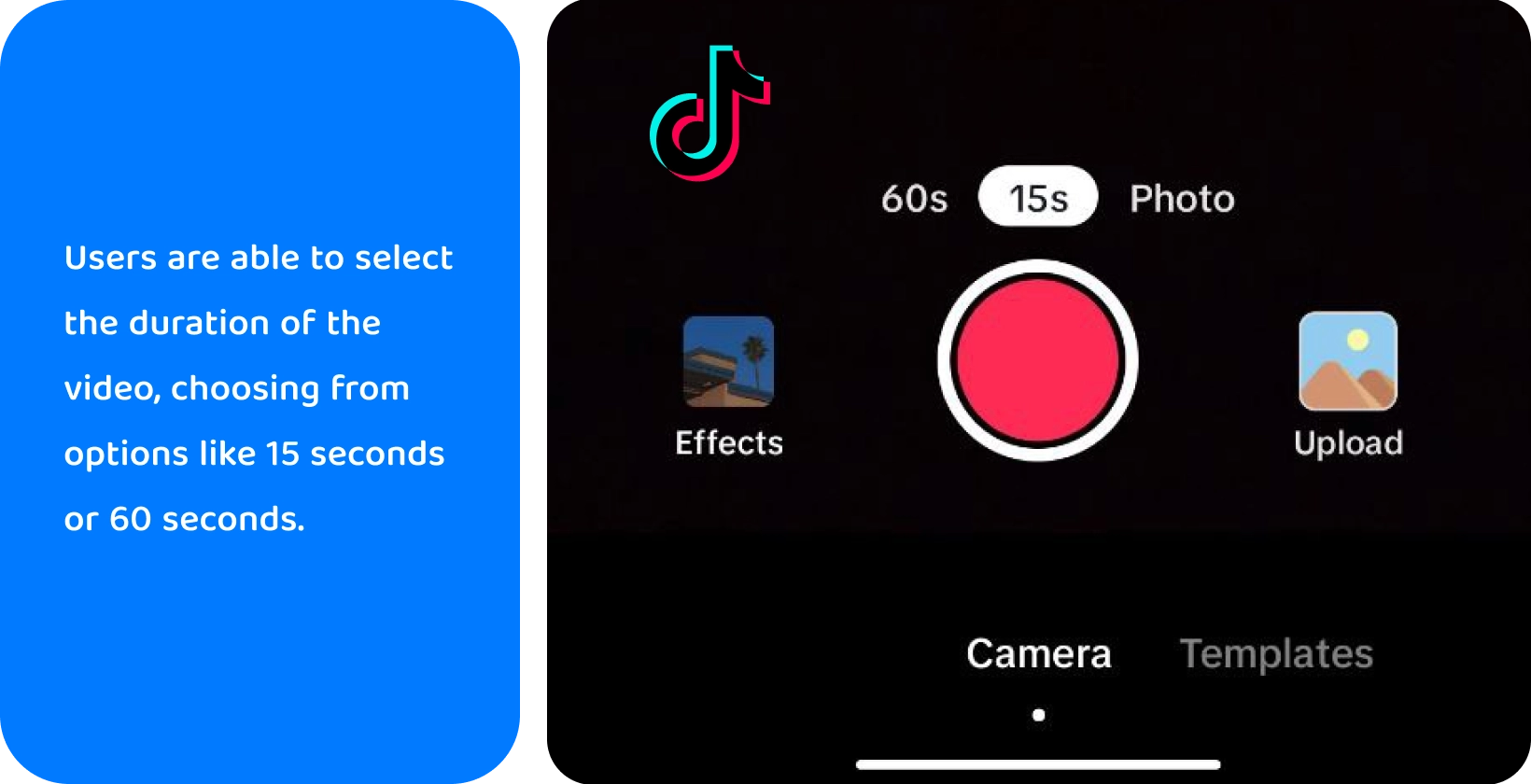
ขั้นตอนที่ 2: บันทึกหรืออัปโหลดวิดีโอ
ศิลปินดิจิทัลเลือกที่จะบันทึกวิดีโอใหม่หรืออัปโหลดวิดีโอที่มีอยู่หลังจากเปิดอินเทอร์เฟซการสร้างวิดีโอ TikTok พวกเขากดปุ่มบันทึกสีแดงค้างไว้เพื่อบันทึกโดยจับภาพเนื้อหาแบบเรียลไทม์
ผู้ใช้สามารถเลือกระยะเวลาของวิดีโอโดยเลือกจากตัวเลือกเช่น 15 วินาทีหรือ 60 วินาทีหากพวกเขาบันทึกวิดีโอบน TikTok (หรือ 3 นาทีหากอัปโหลดไปยังโซเชียลมีเดียนี้) พวกเขาสามารถสลับระหว่างกล้องหน้าและกล้องหลังเพื่อควบคุมเนื้อหาได้มากขึ้น
หรือผู้ใช้แตะปุ่ม 'อัปโหลด' เพื่ออัปโหลดวิดีโอที่บันทึกไว้ล่วงหน้านําทางผ่านแกลเลอรีของอุปกรณ์เพื่อเลือกไฟล์ที่ต้องการ พวกเขาแตะเครื่องหมายถูกสีแดงเพื่อดําเนินการต่อเมื่อการบันทึกเสร็จสิ้นหรืออัปโหลดไฟล์ สิ่งนี้จะนําพวกเขาไปยังหน้าจอแก้ไข ซึ่งพวกเขาสามารถปรับปรุงวิดีโอของตนเพิ่มเติมก่อนที่จะเพิ่มคําบรรยายและแชร์กับผู้ชมTikTok
ขั้นตอนที่ 3: แก้ไขหรือเพิ่มตัวกรองให้เสร็จสิ้น
ผู้ใช้เข้าสู่ขั้นตอนการแก้ไขเมื่อบันทึกหรืออัปโหลดวิดีโอบน TikTokแล้ว ที่นี่ ศิลปินดิจิทัลจะตัดแต่งวิดีโอของตนเพื่อให้จุดเริ่มต้นและจุดสิ้นสุดสมบูรณ์แบบ เพื่อให้แน่ใจว่ารวมเฉพาะเนื้อหาที่ต้องการเท่านั้น
พวกเขาแตะไอคอน 'เอฟเฟกต์' เพื่อเรียกดูและใช้เอฟเฟกต์ภาพต่างๆ ที่ช่วยเพิ่มความน่าดึงดูดใจของวิดีโอ ผู้ใช้สามารถแตะไอคอน 'ตัวกรอง' เพื่อสํารวจและเลือกฟิลเตอร์สี ปรับอารมณ์และโทนของวิดีโอ อินฟลูเอนเซอร์ปรับความเข้มของตัวกรองโดยใช้แถบเลื่อนเพื่อการควบคุมที่แม่นยํา
นอกจากนี้ยังสามารถแตะที่ไอคอน 'ปรับ' เพื่อปรับด้านอื่นๆ อย่างละเอียด เช่น ความสว่าง คอนทราสต์ และความอิ่มตัวของสี
ขั้นตอนที่ 4: แตะที่ 'ข้อความ'เพื่อเพิ่มคําบรรยายด้วยตนเอง
ผู้ใช้แตะที่ไอคอน 'ข้อความ' ที่ด้านล่างของหน้าจอเพื่อเพิ่มคําบรรยายลงในวิดีโอ TikTok ด้วยตนเองหลังจากแก้ไขและใช้ตัวกรองเสร็จแล้ว พวกเขาพิมพ์ข้อความที่ต้องการลงในกล่องข้อความที่ปรากฏบนหน้าจอ
ผู้สร้างเนื้อหาปรับแต่ง คําบรรยายของพวกเขา (หรือ คําบรรยาย ) โดยเลือกแบบอักษรและสีต่างๆ ทําให้ข้อความดึงดูดสายตาและอ่านได้เมื่อเทียบกับพื้นหลังของวิดีโอ พวกเขายังปรับขนาดและการจัดตําแหน่งของข้อความ เพื่อให้แน่ใจว่าพอดีกับเฟรมวิดีโอ
ผู้ใช้สามารถใช้ภาพเคลื่อนไหวข้อความเพื่อทําให้คําอธิบายภาพปรากฏขึ้นแบบไดนามิกเพื่อเพิ่มการเน้น ศิลปินดิจิทัลแตะ 'เสร็จสิ้น' เพื่อวางคําบรรยายบนวิดีโอเมื่อพวกเขาพอใจกับรูปลักษณ์ของข้อความ จากนั้นพวกเขาจะลากคําบรรยายไปยังตําแหน่งที่ต้องการบนหน้าจอและบีบนิ้วเพื่อปรับขนาดเพื่อให้แน่ใจว่าคําบรรยายนั้นเติมเต็มเนื้อหาวิดีโอก่อนที่จะจบโพสต์
ขั้นตอนที่ 5: ใช้คุณสมบัติ 'คําบรรยาย' สําหรับคําบรรยายอัตโนมัติ
ผู้ใช้ใช้คําบรรยายอัตโนมัติของ TikTok เพื่อสร้างคําบรรยายสําหรับวิดีโอของตนโดยอัตโนมัติ ศิลปินดิจิทัลเลือก 'คําบรรยาย' จากแถบด้านข้างทางซ้ายหลังจากอัปโหลดหรือบันทึกวิดีโอ
จากนั้นTikTokประมวลผลเสียงของวิดีโอโดยถอดเสียงคําพูดเป็นคําบรรยายข้อความบนหน้าจอ คุณลักษณะนี้ช่วยให้ผู้สร้างเนื้อหาสามารถให้คําบรรยายได้อย่างรวดเร็วโดยไม่ต้องพิมพ์ด้วยตนเอง เพื่อให้มั่นใจว่าเนื้อหาของพวกเขาสามารถเข้าถึงได้สําหรับผู้ชมที่กว้างขึ้น
คําบรรยายอัตโนมัติ ได้รับการออกแบบมาเพื่อสะท้อนเนื้อหาเสียงอย่างแม่นยําโดยให้การแสดงข้อความขององค์ประกอบการพูดของวิดีโอ
ผู้ใช้ทําให้วิดีโอของตนครอบคลุมมากขึ้นอย่างมีประสิทธิภาพโดยใช้คุณสมบัติ 'คําบรรยาย' ซึ่งช่วยเพิ่มการมีส่วนร่วมและความเข้าใจของผู้ชม
ขั้นตอนที่ 6: แก้ไขคําบรรยายที่สร้างขึ้นโดยอัตโนมัติเพื่อความถูกต้อง
ผู้ใช้ควรตรวจสอบคําบรรยายที่สร้างขึ้นโดยอัตโนมัติอย่างตั้งใจเพื่อความถูกต้องหลังจากใช้คุณสมบัติคําบรรยายในตัวของ TikTok สําหรับการถอดเสียงอัตโนมัติ พวกเขาแตะที่ข้อความเพื่อเข้าสู่โหมดแก้ไขหากสังเกตเห็นความคลาดเคลื่อนหรือข้อผิดพลาดในการถอดความ
ศิลปินดิจิทัลแก้ไขข้อผิดพลาดในการสะกด ไวยากรณ์ หรือเครื่องหมายวรรคตอนอย่างพิถีพิถันเพื่อให้แน่ใจว่าคําบรรยายแสดงถึงคําพูดในวิดีโอได้อย่างแม่นยํา พวกเขายังปรับเวลาของคําบรรยายเพื่อให้สอดคล้องกับเสียงอย่างแม่นยําเพื่อให้แน่ใจว่าแต่ละส่วนข้อความจะปรากฏบนหน้าจอในช่วงเวลาที่ถูกต้อง กระบวนการตรวจสอบและแก้ไขอย่างรอบคอบนี้ช่วยรักษาความสมบูรณ์ของข้อความและเพิ่มความเข้าใจของผู้ชม
ผู้ใช้จะเสร็จสิ้นการแก้ไขเมื่อคําบรรยายถ่ายทอดเนื้อหาเสียงได้อย่างถูกต้องและกําหนดเวลากับวิดีโอได้อย่างสมบูรณ์แบบ เพื่อให้มั่นใจว่าคําบรรยายที่สร้างขึ้นโดยอัตโนมัติจะช่วยเสริมวิดีโอได้อย่างมีประสิทธิภาพก่อนแชร์
ขั้นตอนที่ 7: ปรับรูปแบบข้อความคําอธิบายภาพและตําแหน่ง
ผู้ใช้มุ่งเน้นไปที่การเพิ่มความสามารถในการอ่านและการดึงดูดสายตาโดยการปรับรูปแบบข้อความคําอธิบายภาพและตําแหน่งหลังจากสรุปข้อความของคําอธิบายภาพแล้ว
ผู้สร้างเนื้อหาแตะที่คําบรรยาย (ซึ่งพวกเขาเพิ่มเป็นข้อความ) เพื่อเลือกจากนั้นสํารวจรูปแบบตัวอักษรและสีต่างๆ ที่นําเสนอโดย TikTokเลือกตัวเลือกที่เสริมความสวยงามของวิดีโอได้ดีที่สุด พวกเขาปรับขนาดข้อความโดยการบีบนิ้วเข้าหรือออกบนหน้าจอ เพื่อให้แน่ใจว่าคําบรรยายสามารถอ่านได้ง่ายโดยไม่บดบังเนื้อหาวิดีโอ
ผู้ใช้ลากคําบรรยายเพื่อจัดตําแหน่งอย่างมีกลยุทธ์ภายในเฟรม โดยพิจารณาจากตําแหน่งที่ดีที่สุดเพื่อหลีกเลี่ยงการบล็อกองค์ประกอบภาพหลักของวิดีโอ
ความใส่ใจอย่างระมัดระวังต่อสไตล์และการจัดวางคําบรรยายภาพช่วยเพิ่มความสามารถในการอ่าน มันรวมข้อความเข้ากับวิดีโอได้อย่างราบรื่นปรับปรุงประสบการณ์ผู้ชมโดยรวมก่อนที่จะโพสต์
ขั้นตอนที่ 8: ดูตัวอย่างวิดีโอพร้อมคําบรรยาย
ศิลปินดิจิทัลดูตัวอย่างวิดีโอ TikTok พร้อมคําบรรยายเพื่อให้แน่ใจว่าทุกอย่างจะปรากฏตามที่ตั้งใจไว้ก่อนโพสต์ พวกเขาแตะปุ่ม 'เล่น' เพื่อดูวิดีโอทั้งหมดตั้งแต่ต้นจนจบ
ผู้มีอิทธิพลสังเกตว่าคําบรรยายโต้ตอบกับเนื้อหาวิดีโออย่างไร เพื่อให้แน่ใจว่าข้อความสามารถมองเห็นได้และซิงโครไนซ์กับเสียงอย่างถูกต้อง พวกเขาให้ความสนใจอย่างใกล้ชิดกับความสามารถในการอ่านข้อความกับพื้นหลังของวิดีโอ และตรวจสอบว่าคําอธิบายภาพไม่ปิดบังองค์ประกอบภาพที่สําคัญ
ผู้ใช้ยังฟังเสียงขณะอ่านคําบรรยายเพื่อยืนยันว่าข้อความได้รับการถ่ายทอดอย่างถูกต้องและมีประสิทธิภาพ
ผู้สร้างเนื้อหาจะหยุดการแสดงตัวอย่างชั่วคราวหากต้องมีการปรับเปลี่ยนคําอธิบายภาพหรือวิดีโอในลักษณะใดๆ ให้ทําการเปลี่ยนแปลงที่จําเป็น แล้วดูตัวอย่างอีกครั้ง กระบวนการทําซ้ํานี้รับประกันว่าวิดีโอและคําบรรยายได้รับการขัดเกลาและพร้อมสําหรับผู้ชมเพิ่มการมีส่วนร่วมและความเข้าใจสูงสุด
ขั้นตอนที่ 9: โพสต์วิดีโอ
ผู้ใช้โพสต์บน TikTok เมื่อพวกเขาพอใจกับการแสดงตัวอย่างวิดีโอที่มีคําบรรยาย พวกเขาแตะปุ่ม 'ถัดไป' เพื่อไปยังหน้าจอการโพสต์
ที่นี่ iInfluencers สร้างคําอธิบายที่น่าดึงดูด โดยผสมผสานแฮชแท็กและการกล่าวถึงที่เกี่ยวข้องเพื่อเพิ่มความสามารถในการค้นพบ พวกเขาเลือกหน้าปกสําหรับวิดีโอโดยเลือกเฟรมที่แสดงถึงเนื้อหาได้ดีที่สุด
ผู้ใช้ปรับการตั้งค่าความเป็นส่วนตัว โดยตัดสินใจว่าใครมีโอกาสดู แสดงความคิดเห็น หรือแชร์วิดีโอ พวกเขายังตัดสินใจว่าพวกเขาต้องการอนุญาตให้มีเพลงคู่หรือเย็บด้วยวิดีโอของพวกเขา ผู้สร้างเนื้อหามีตัวเลือกในการแชร์วิดีโอผ่านแพลตฟอร์มโซเชียลอื่น ๆ ก่อนโพสต์โดยสลับไอคอนที่เกี่ยวข้อง
ศิลปินดิจิทัลแตะปุ่ม 'โพสต์' เพื่อแชร์วิดีโอพร้อมคําบรรยายหลังจากตรวจสอบรายละเอียดทั้งหมดและตรวจสอบให้แน่ใจว่าทุกอย่างได้รับการตั้งค่าตามความต้องการ วิดีโอซึ่งขณะนี้มีคําบรรยายที่ชัดเจนและจัดวางอย่างดีพร้อมที่จะมีส่วนร่วมและดึงดูดผู้ชมTikTok
จะใช้คุณสมบัติคําบรรยายอัตโนมัติของ TikTokได้อย่างไร?
ผู้ใช้เปิดแอป TikTok แล้วแตะไอคอน '+' เพื่อเริ่มวิดีโอใหม่ พวกเขาบันทึกหรืออัปโหลดวิดีโอแล้วกดไอคอน 'เครื่องหมายถูก'
ผู้มีอิทธิพลควรเลือก 'คําบรรยาย' จากตัวเลือกที่มีในแถบด้านข้างทางซ้าย TikTok จะถอดเสียงเป็นข้อความโดยอัตโนมัติซึ่งศิลปินดิจิทัลจะตรวจสอบความถูกต้องแก้ไขข้อผิดพลาดบนหน้าจอโดยตรง
พวกเขาปรับเวลาคําบรรยายโดยย้ายกล่องข้อความไปตามไทม์ไลน์ของวิดีโอ และปรับแต่งสไตล์ แบบอักษร และสีตามต้องการ ผู้ใช้แตะ 'เสร็จสิ้น' หลังจากเสร็จสิ้นคําบรรยาย เพิ่มเอฟเฟกต์ เสียง หรือฟิลเตอร์เพิ่มเติม และโพสต์วิดีโอโดยแตะ 'โพสต์' พร้อมคําอธิบายที่เหมาะสมและการตั้งค่าการแชร์
เหตุใดคําบรรยายจึงมีความสําคัญสําหรับวิดีโอTikTok
คําบรรยายมีความสําคัญต่อวิดีโอ TikTok เนื่องจากช่วยขยายการเข้าถึงและการมีส่วนร่วมของผู้ใช้ได้อย่างมาก ผู้ใช้ตระหนักดีว่าคําบรรยายทําให้ผู้ชมในวงกว้างสามารถเข้าถึงวิดีโอได้ รวมถึงผู้ที่หูหนวกหรือมีปัญหาทางการได้ยิน
คําบรรยายช่วยให้มั่นใจได้ว่าเนื้อหาจะยังคงเพลิดเพลินในสภาพแวดล้อมที่ไวต่อเสียงรบกวน เช่น สํานักงานหรือระบบขนส่งสาธารณะที่ปิดเสียงอยู่ ผู้สร้างเนื้อหาพบว่าคําบรรยายช่วยในการทําความเข้าใจ เนื่องจากผู้ชมจะเก็บข้อมูลได้ดีขึ้นเมื่ออ่านและได้ยินพร้อมกัน
คําบรรยายรองรับสําหรับผู้ที่ไม่ใช่เจ้าของภาษา (หาก คําบรรยายเหล่านี้ แปล หรือไม่) ช่วยให้พวกเขาเข้าใจเนื้อหาได้อย่างมีประสิทธิภาพมากขึ้น นอกจากนี้ ผู้ใช้ยังใช้คําบรรยายเพื่อเพิ่มความสามารถในการค้นพบบนแพลตฟอร์ม การรวมคําหลักในคําบรรยายช่วยเพิ่มการมองเห็นของวิดีโอในผลการค้นหา
คําบรรยายยังเปิดโอกาสให้ศิลปินดิจิทัลเพิ่มบริบท อารมณ์ขัน หรือบุคลิกภาพเพิ่มเติมให้กับเนื้อหาของพวกเขา เพื่อเพิ่มพูนประสบการณ์ของผู้ชม ผู้ใช้มั่นใจได้ว่าวิดีโอ TikTok ของพวกเขามีความครอบคลุม เข้าใจได้ และน่าดึงดูดยิ่งขึ้นโดยการผสมผสานคําบรรยาย เพิ่มจํานวนการดู การแชร์ และการชอบ และส่งเสริมชุมชนที่กว้างขึ้นและมีส่วนร่วมมากขึ้น
คุณสมบัติคําบรรยายในตัวของ TikTok คืออะไร?
คุณสมบัติคําบรรยายในตัวของ TikTok ช่วยให้ผู้ใช้มีเครื่องมือมากมายในการปรับปรุงเนื้อหาวิดีโอของตน คุณสมบัติคําบรรยายอัตโนมัติจะถอดเสียงคําพูดเป็นข้อความบนหน้าจอโดยอัตโนมัติ ซึ่งช่วยประหยัดเวลาและความพยายามของผู้สร้างเนื้อหาในการพิมพ์ด้วยตนเอง
ศิลปินดิจิทัลสามารถแก้ไขคําบรรยายที่สร้างขึ้นโดยอัตโนมัติเหล่านี้เพื่อความถูกต้องและชัดเจนบนหน้าจอได้โดยตรง ผู้ใช้ปรับแต่งคําบรรยายโดยการปรับรูปแบบแบบอักษร ขนาด และสี เพื่อให้แน่ใจว่าข้อความจะเสริมความสวยงามของวิดีโอด้วยตัวเลือกที่ปรับแต่งได้
คุณลักษณะการจับเวลาช่วยให้ผู้ใช้ซิงโครไนซ์คําบรรยายกับกลุ่มวิดีโอเฉพาะได้อย่างแม่นยําช่วยเพิ่มความเข้าใจและการมีส่วนร่วมของผู้ชม
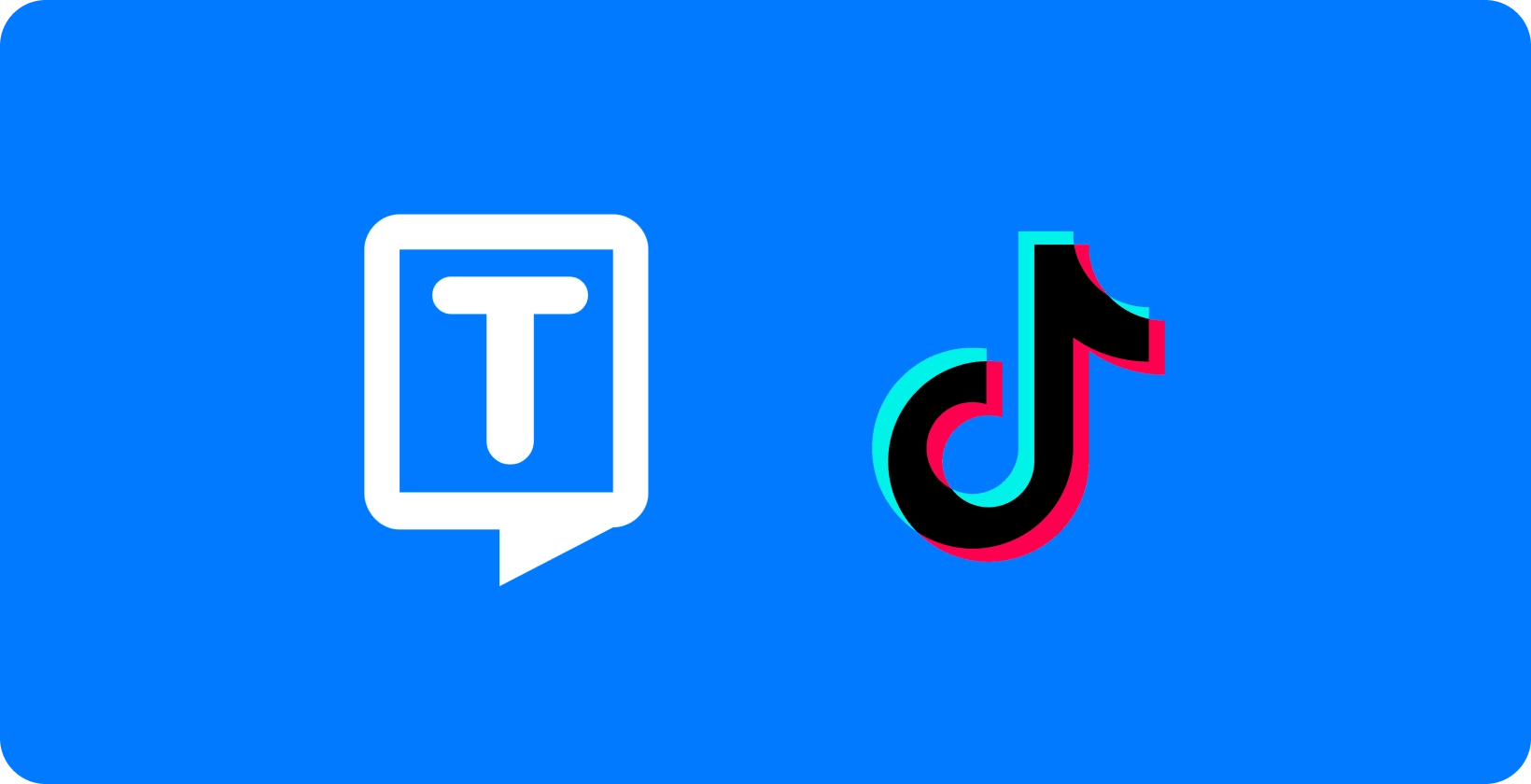
รับคําบรรยาย TikTok ที่ถูกต้องด้วย Transkriptor
ผู้ใช้สามารถบรรลุคุณภาพคําบรรยายที่เหนือกว่าและการปรับแต่งโดยการรวม Transkriptor เข้าสู่เวิร์กโฟลว์ของพวกเขาTranskriptor ทําให้ง่ายต่อการปรับปรุงคําบรรยาย TikTok ด้วยความแม่นยําและการปรับเปลี่ยนในแบบของคุณ เครื่องมืออันทรงพลังนี้ยอดเยี่ยมในการสร้างการถอดเสียงเป็นคําที่มีความแม่นยําสูงสําหรับเนื้อหาวิดีโอ
คําพูดขั้นสูงของ Transkriptor เทคโนโลยีการจดจํา ช่วยให้มั่นใจได้ว่าทุก Word ที่พูดในวิดีโอจะถูกถอดเสียงด้วยความแม่นยําที่แม่นยํา ความแม่นยํานี้วางรากฐานสําหรับคําบรรยายที่แสดงถึงเนื้อหาเสียงอย่างซื่อสัตย์
สําหรับผู้ที่ต้องการปรับปรุงคําบรรยาย TikTok Transkriptor คือทางออก ยกระดับเนื้อหา TikTok ของคุณไปอีกขั้นด้วย Transkriptor เป็นเครื่องมือเพิ่มประสิทธิภาพคําบรรยายของคุณ พยายาม มันฟรี!
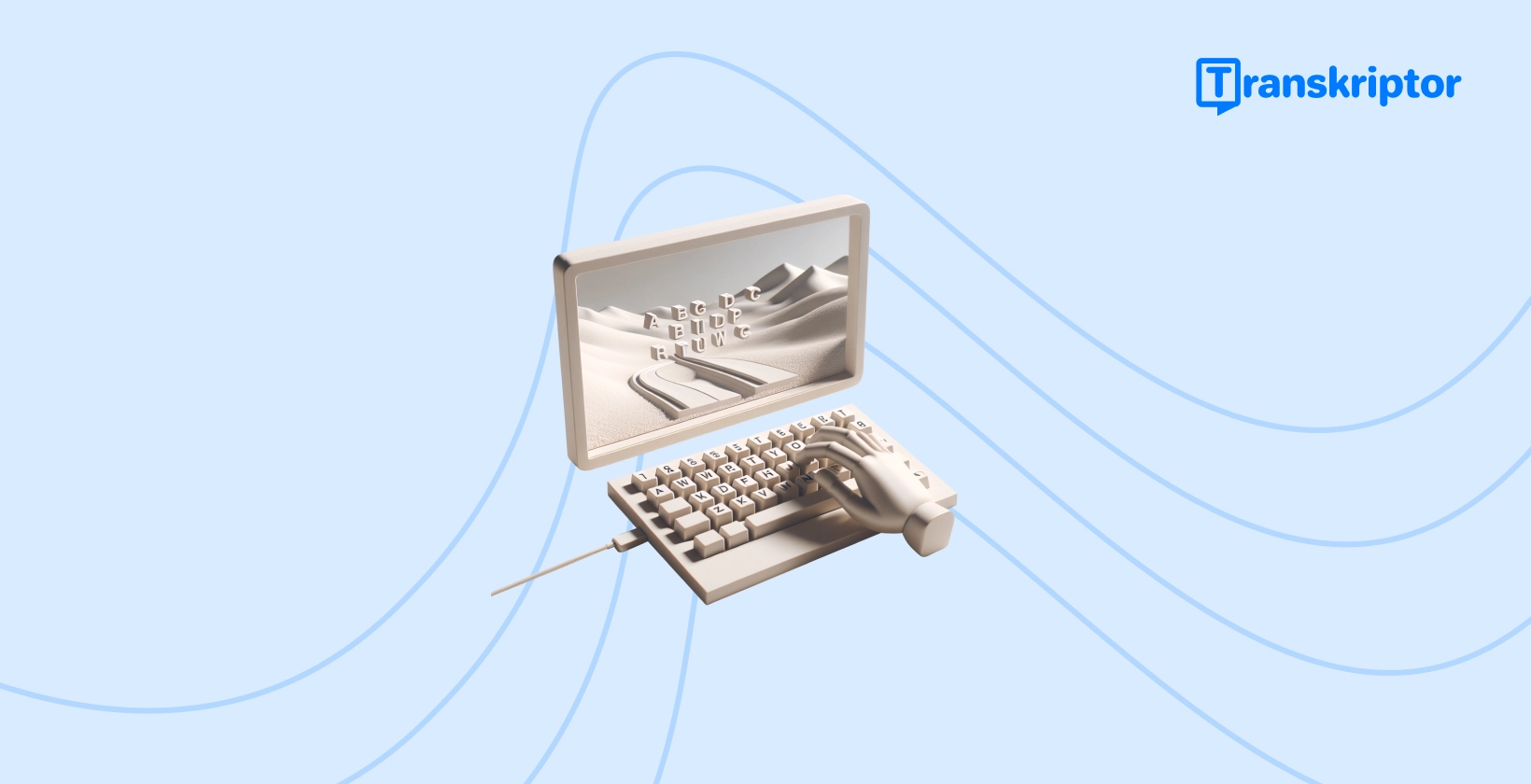





 มิดเดิลทาวน์ เดลาแวร์ สหรัฐอเมริกา
มิดเดิลทาวน์ เดลาแวร์ สหรัฐอเมริกา 